Перемещение границ страницы. Печать композитных изображений.
По умолчанию "реальная" страница размещается по центру изображения, но границы страницы можно перемещать, тем самым обеспечивая возможность лучшего композиционного размещения на печатной странице.
При этом стоит использовать очень полезную команду Fit In Window (Целый документ) меню View (Просмотр) прежде, чем принимать решение о перемещении границ страницы.
Для перемещения границ страницы предусмотрен специальный инструмент Page (Страница) (рис. 14.8), который располагается в одной группе с инструментом Hand (Рука).
Включив инструмент, перемещают границы страницы в новое положение. При перемещении отображаются два пунктирных прямоугольника: внешний обозначает формат страницы, а внутренний – печатную область листа.
Следует иметь в виду две особенности: во-первых, перемещение всегда происходит от левого нижнего угла, а во-вторых, печатная область, покинувшая пределы исходной границы, не выводится на принтер.
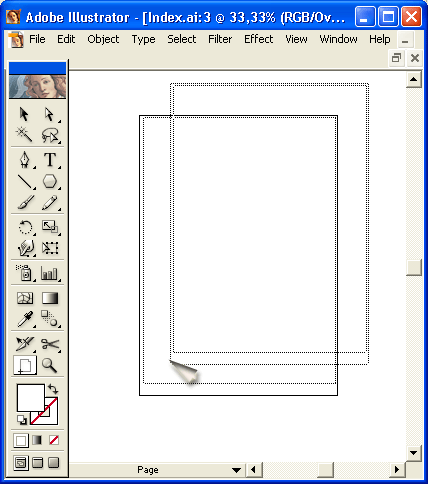
Рис. 14.8, а) Инструмент Раде в палитре инструментов и работа с ним
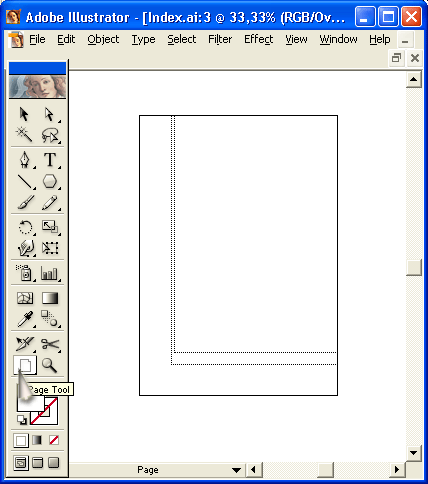
Рис. 14.8, б)
Печать композитных изображений
Даже если изображение предназначается для цветоделения и полиграфического воспроизведения, то и тогда необходима предварительная распечатка композитного изображения на черно-белом или цветном принтере: для проверки и корректуры, для согласований с заказчиком, для передачи в типографию в качестве сопровождения и т. д.
Разумеется, что при этом необходимо учитывать множество "нюансов", связанных с параметрами и возможностями черно-белых и цветных принтеров (речь может идти, например, о линиатуре, цветовом охвате, треппинге и т. п.).
Тем не менее, чтобы распечатать изображение в общем виде, следует выполнить команду Print (Печатать) меню File (Файл) и в списке Output (Цветоделение) диалогового окна Print (Печатать) выбрать вариант Composite (Композитное изображение).
